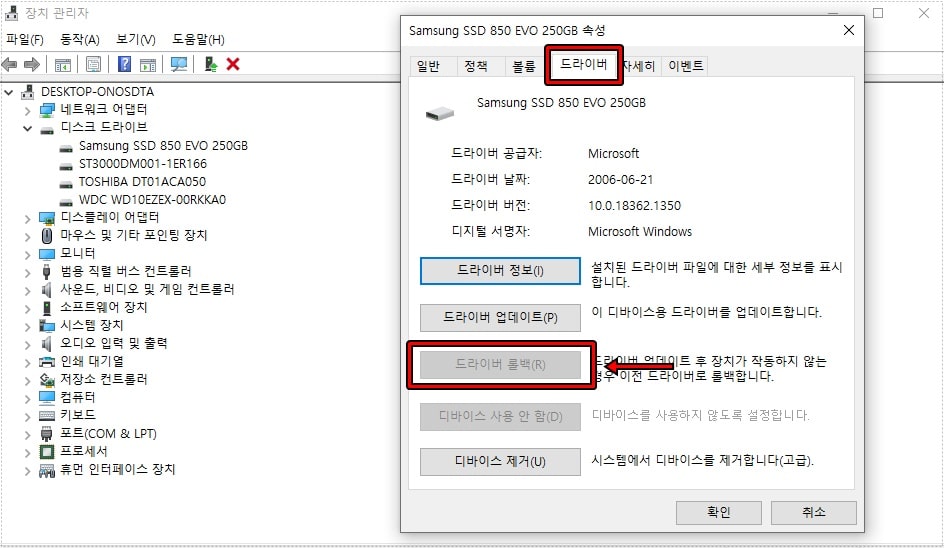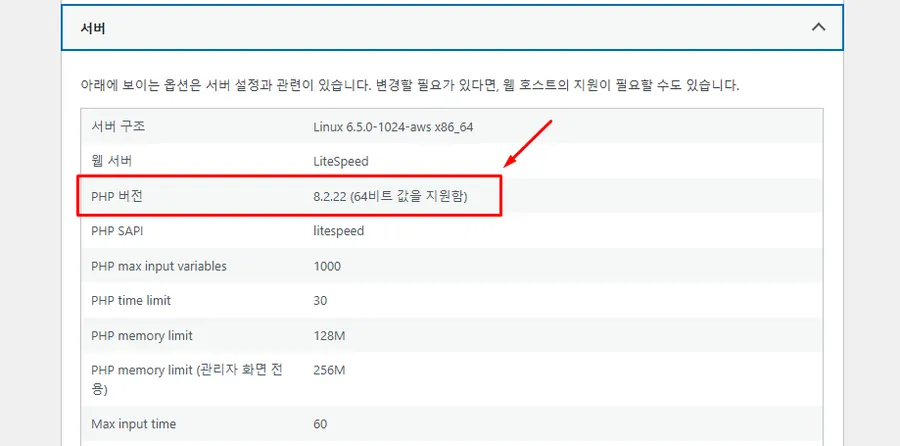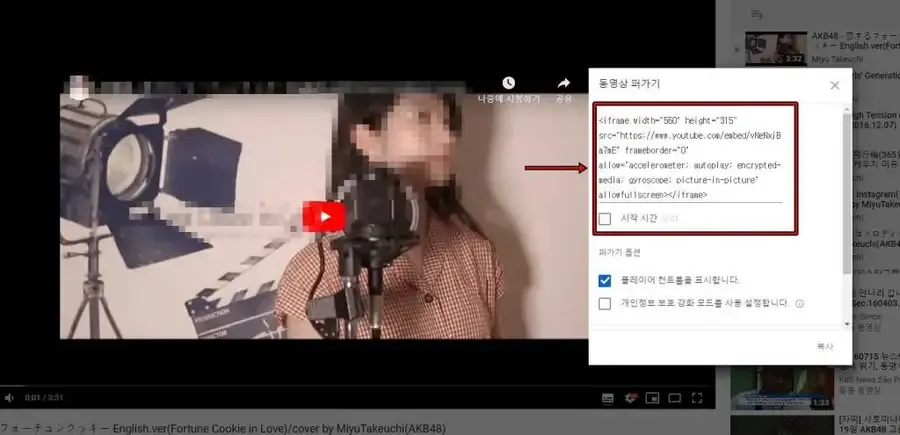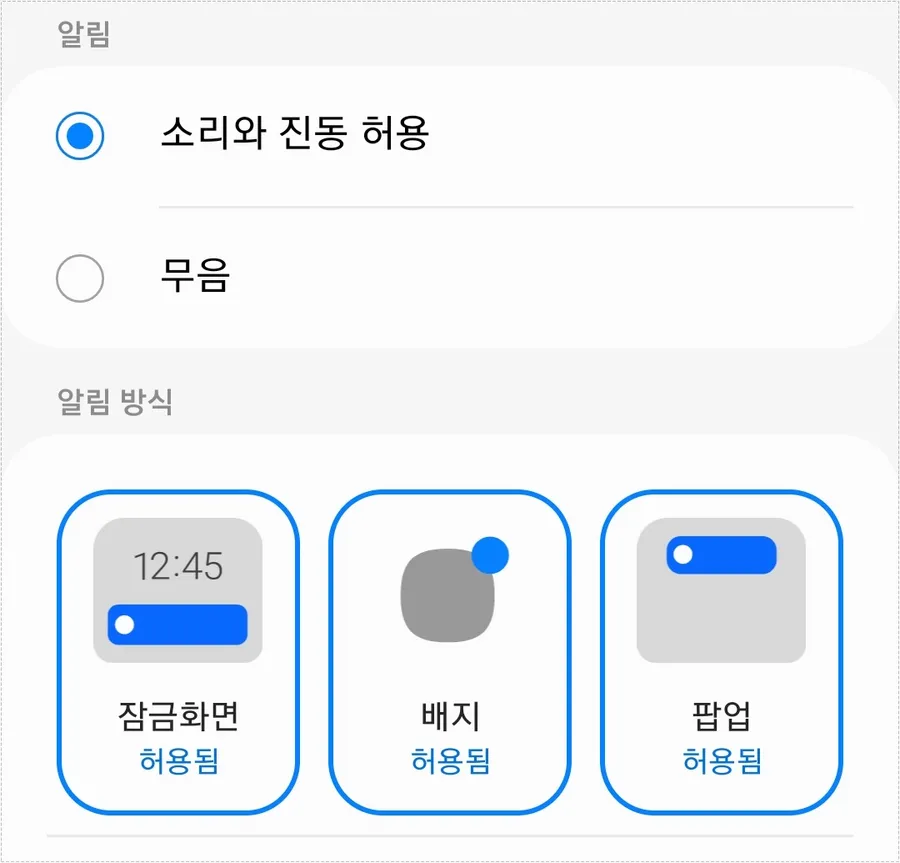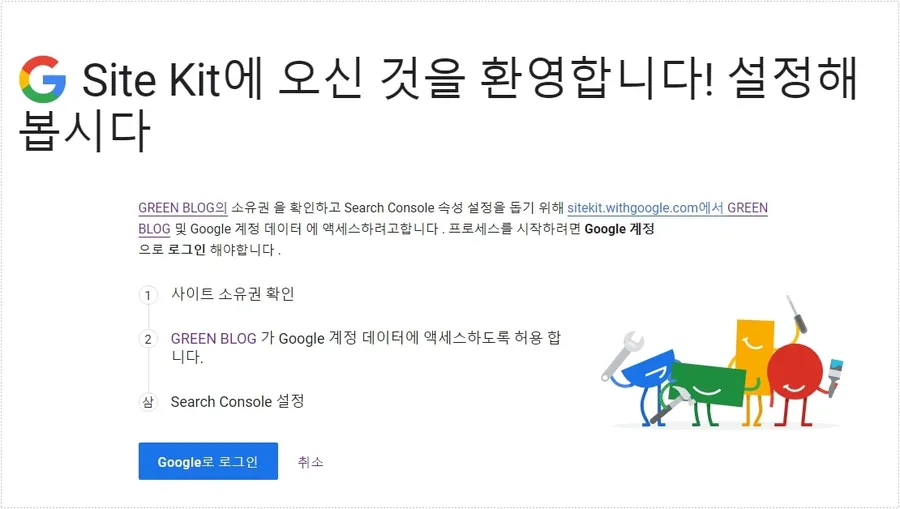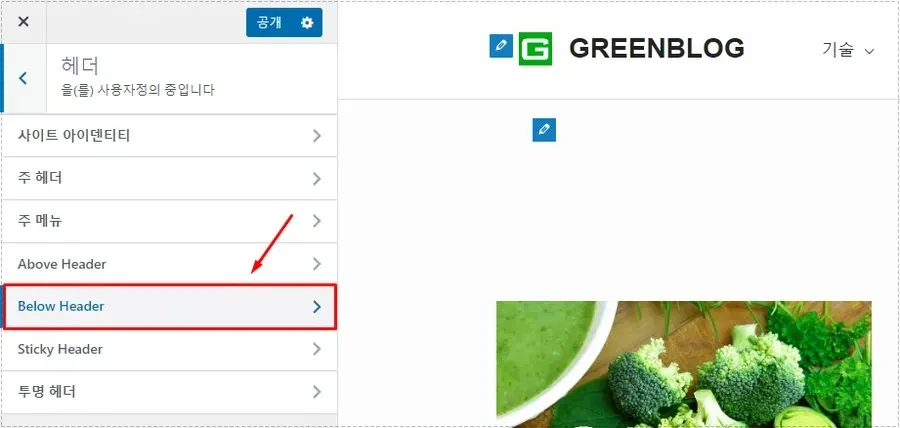크롬 브라우저를 사용할 때 확장 프로그램을 사용해서 다양한 기능들을 사용하시는 분들이 있을 것입니다. 근데 특정 사이트에서 확장프로그램으로 인해서 제대로 보이지 않는다면 삭제를 하시는 분들이 있는데 설정을 통해서 해당 사이트에서만 작동 중지할 수 있습니다.
해당 설정 방법은 정식으로 공개된 기능이 아닌 실험 기능으로 개발을 하고 있는 만큼 완벽하게 작동하지 않을 수 있습니다. 제가 직접 해본 결과는 제대로 작동을 했으며 옵션도 직관적이라 설정하기에도 편했습니다.
개발 중인 기능이기 때문에 추후에 사라지거나 옵션들이 변동될 수 있는 점 참고하시고 특정 사이트에서 확장프로그램을 작동 중지하는 방법을 알아보겠습니다.
목차
실험 기능
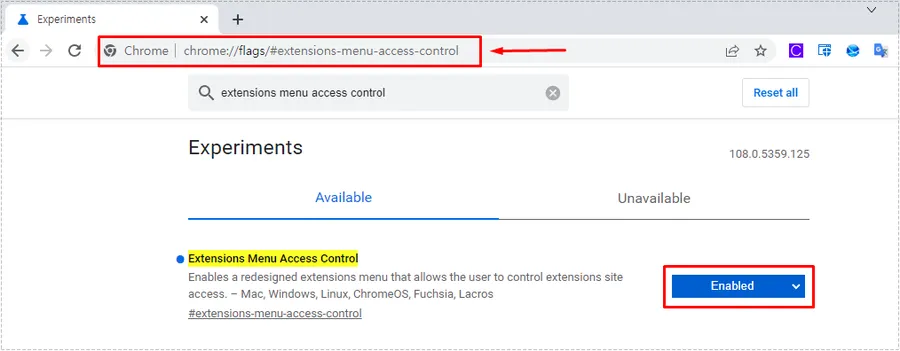
특정 사이트에서 작동 중지를 하기 위한 기능을 설정하는 방법은 크롬 브라우저 주소 표시줄에서 chrome://flags/#extensions-menu-access-control 이라고 입력해서 설정을 찾거나 chrome://flags라고 입력한 후에 검색에서 찾으셔도 됩니다.
주소 표시줄에 입력하게 Extension Menu Access Control 기능을 찾을 수 있는데 오른쪽에 있는 버튼을 클릭해서 Enabled(활성화)를 선택하시면 됩니다.
활성화를 하게 되면 하단에 크롬 브라우저 재시작하라는 문구가 나오게 되는데 버튼을 클릭해서 다시 실행하시면 됩니다. 재시작하게 되면 크롬 브라우저 도구 모음에서 눈 모양의 아이콘이 생성되는 것을 확인하실 수 있을 것입니다.
확장 프로그램 중지
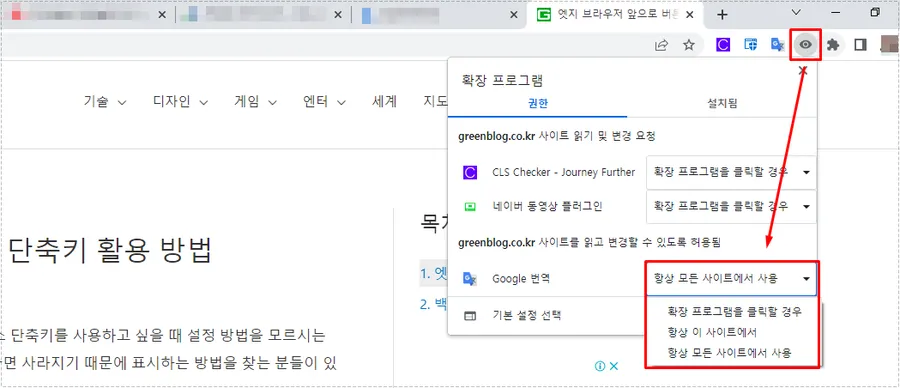
실험 기능을 활성화하게 되면 위에 빨간색 박스로 표시한 눈 모양의 아이콘이 생성되고 클릭하게 되면 현재 작동하고 있는 확장 프로그램들의 목록이 나오게 됩니다.
여기서 사이트 읽기 및 변경 요청은 클릭할 경우에만 사용할 수 있도록 되어 있기 때문에 중지할 필요도 없고 할 수도 없습니다.
사이트를 읽고 변경할 수 있도록 허용된 경우에는 클릭할 경우, 항상 이 사이트에서, 항상 모든 사이트에서 사용을 선택할 수 있습니다.
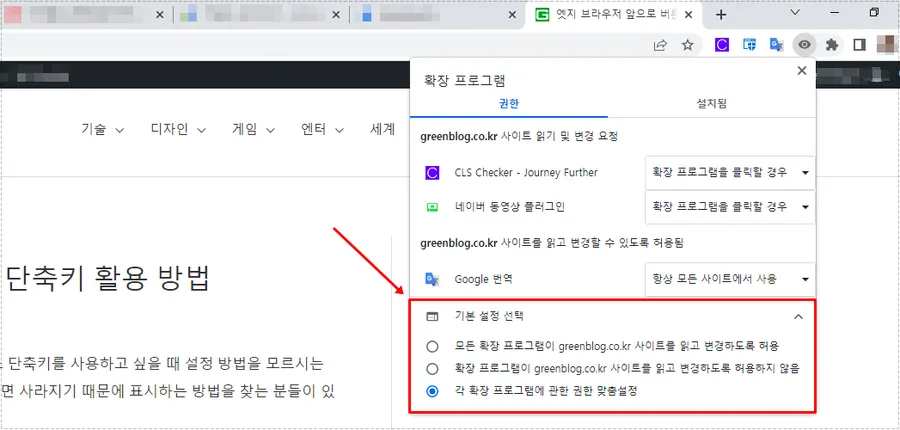
특정 사이트에서 확장 프로그램을 중지할 수 있는 방법은 위에 빨간색 박스로 표시한 기본 설정 선택에서 할 수 있으며 옵션은 아래와 같습니다.
- 특정 사이트를 읽고 변경하도록 허용
- 특정 사이트를 읽고 변경하도록 허용하지 않음
- 각 프로그램에 관한 권한 맞춤 설정
기본적으로 권한 맞춤 설정으로 되어 있는데 현재 접속한 사이트에서 확장 프로그램 사용을 중지하고 싶다면 허용하지 않음을 선택하시면 됩니다. 그러면 새로 고침하라는 메시지와 버튼이 나오게 되는데 누르게 되면 설정이 적용됩니다.
사이트에서 제대로 작동하지 않는 확장 프로그램이 있다면 사이트 보는 것이 불편하게 되는데 위의 실험 기능을 통해서 특정 사이트에서만 작동하지 않도록 한다면 사이트 보는 것이 불편하지 않을 것입니다.
▶ 크롬 브라우저 탭 너비와 스크롤 표시를 설정하는 방법
▶ 특정 사이트 알림이 올 경우 차단하는 확장 프로그램